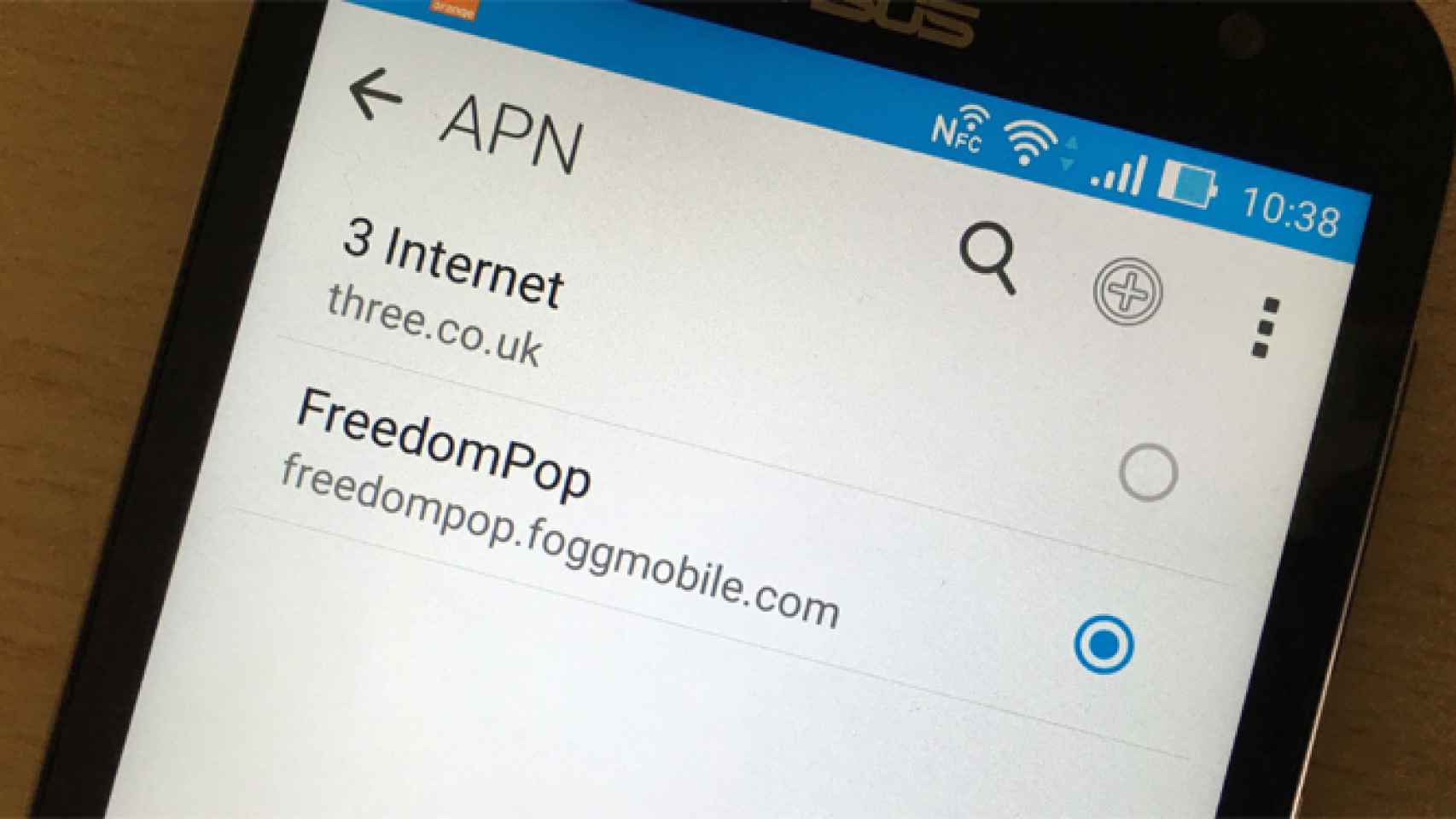Cómo configurar la APN de LG
En este artículo te explicaremos paso a paso cómo configurar la APN en un dispositivo LG. La «APN» o «Access Point Name» es la configuración que permite a tu dispositivo móvil conectarse a la red de datos móviles de tu operador telefónico. Si tienes problemas para acceder a Internet o enviar mensajes multimedia (MMS), es posible que debas configurar correctamente la APN en tu LG.
Paso 1: Acceder a la configuración de la APN
El primer paso es acceder a la configuración de la APN en tu dispositivo LG. Para ello, debes seguir estos pasos:
- Dirígete al menú principal de tu LG.
- Busca y selecciona la opción «Ajustes» o «Configuración».
- En la sección «Redes» o «Conexiones», busca y haz clic en «Más» o «Más ajustes».
- Dentro de las opciones adicionales, selecciona «Redes móviles» o «Conexiones móviles».
- A continuación, selecciona «Nombres de puntos de acceso» o «APN».
Paso 2: Crear una nueva APN
Una vez dentro de la configuración de APN, sigues el siguiente procedimiento:
- Haz clic en el icono de añadir (+) o en el botón de «Nuevo» para crear una nueva APN.
- Rellena los campos de configuración de la APN con los datos proporcionados por tu operador telefónico.
- Algunos de los campos más comunes son:
- Nombre: Ingresa un nombre descriptivo para esta APN (ejemplo: Movistar APN).
- APN: Ingresa el APN proporcionado por tu operador (ejemplo: gprs.movistar.com).
- Proxy: Deja este campo en blanco a menos que tu operador te lo indique específicamente.
- Puerto: Deja este campo en blanco a menos que tu operador te lo indique específicamente.
- Nombre de usuario y contraseña: Completa estos campos si tu operador los requiere.
- Tipo de autenticación: Selecciona el tipo de autenticación requerido por tu operador telefónico (PAP, CHAP, etc.).
Paso 3: Guardar y activar la nueva APN
Una vez que hayas completado todos los campos de configuración, asegúrate de guardar los cambios realizados y activar la nueva APN. Para ello, sigue estos pasos:
- Presiona el botón de «Guardar» o «Aplicar» para confirmar la configuración de la nueva APN.
- Es posible que debas reiniciar tu dispositivo LG para que los cambios surtan efecto.
- Una vez reiniciado, verifica que la nueva APN esté seleccionada como la APN predeterminada en tu configuración.
¡Listo! Has configurado con éxito la APN en tu dispositivo LG. Ahora podrás acceder a Internet y enviar MMS sin problemas. Si continúas teniendo dificultades con la conexión, te recomendamos contactar a tu operador telefónico para obtener asistencia adicional.
 Guía completa: Cómo configurar la APN en un Huawei y optimizar tu conexión móvil paso a paso
Guía completa: Cómo configurar la APN en un Huawei y optimizar tu conexión móvil paso a pasoPost Relacionados
Guía completa para configurar el APN de Redmi: Paso a paso para ajustar la configuración de APN en tu dispositivo
Guía completa: Cómo configurar el APN en la red Claro y disfrutar de una conexión sin interrupciones
Descubre la increíble evolución y frecuencia de los teléfonos celulares: una mirada hacia el futuro de la tecnología
La Guía Definitiva para Configurar APN en iPhone y Solucionar problemas sin opciones visibles
Guía completa para configurar el APN en tu Sony: paso a paso para una conectividad perfecta;Configurar APN Sony
 Guía completa: Cómo configurar los APN en Windows Phone paso a paso para una conexión perfecta
Guía completa: Cómo configurar los APN en Windows Phone paso a paso para una conexión perfectaDescubre todo sobre el Internet móvil de Claro Ecuador: Ventajas, cobertura y planes
by Mundo App RD